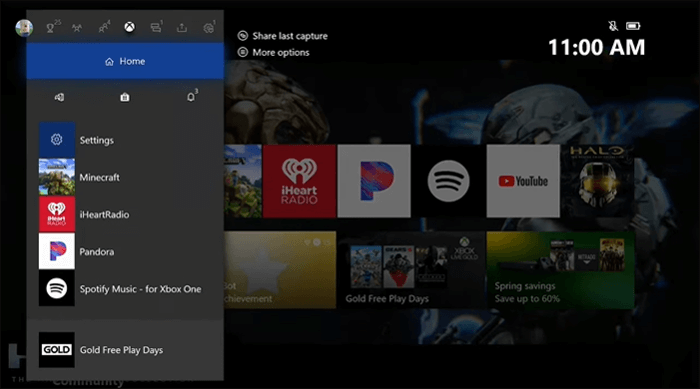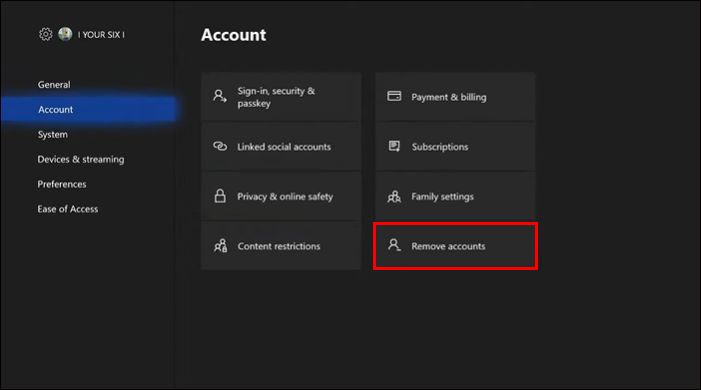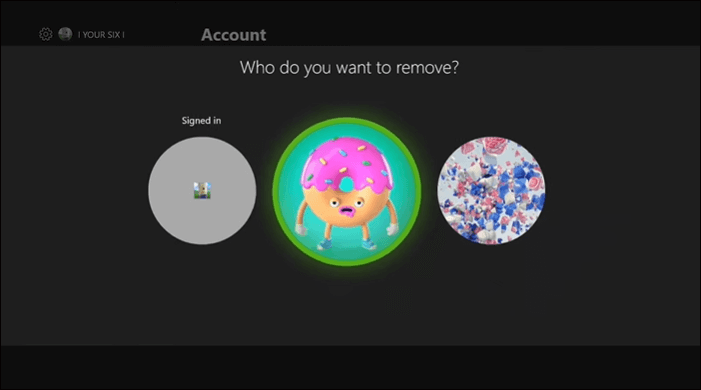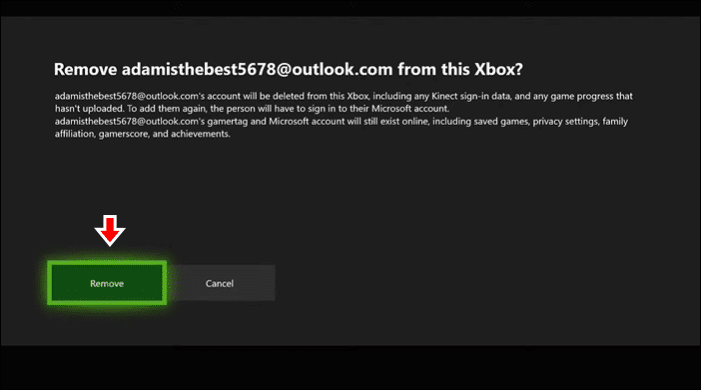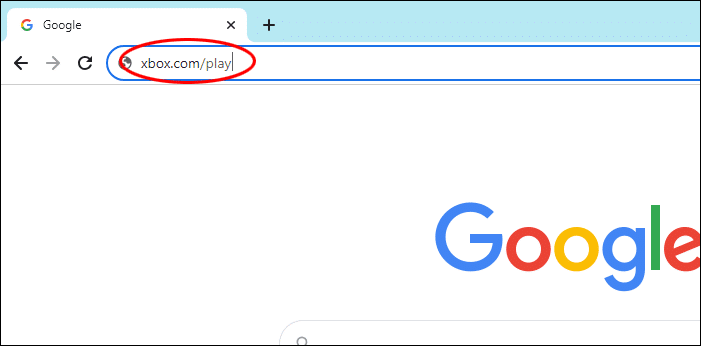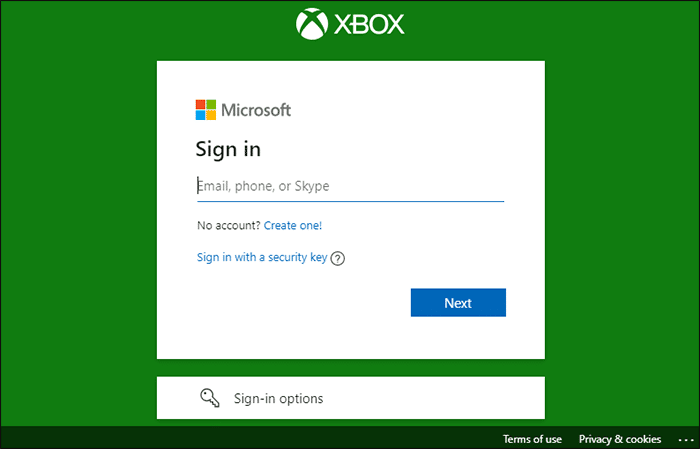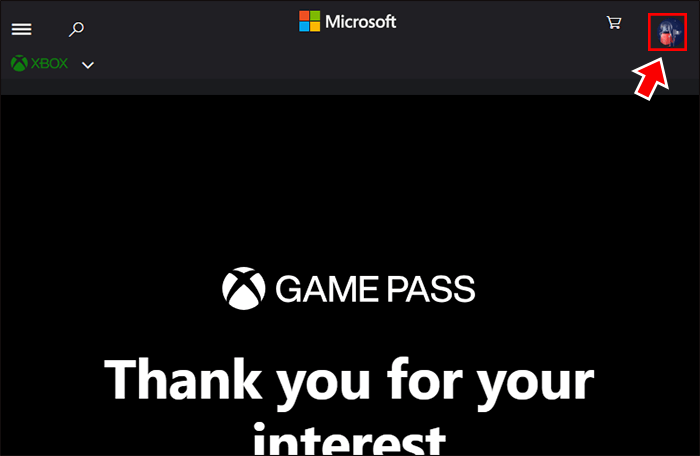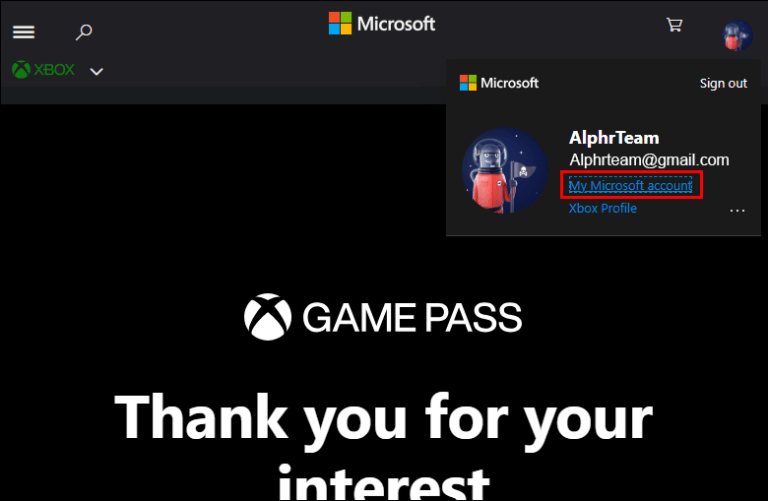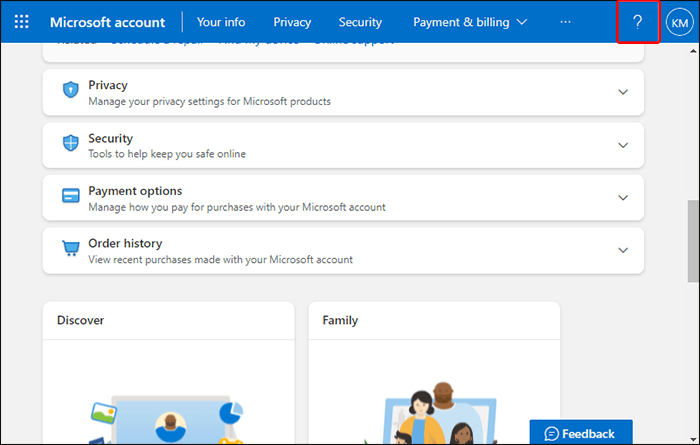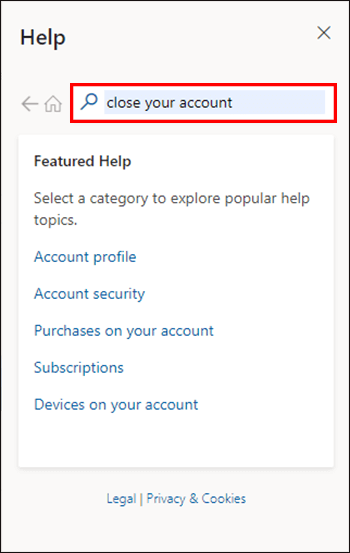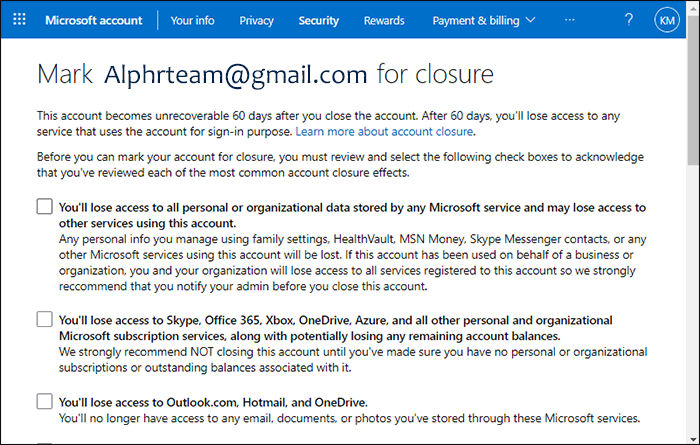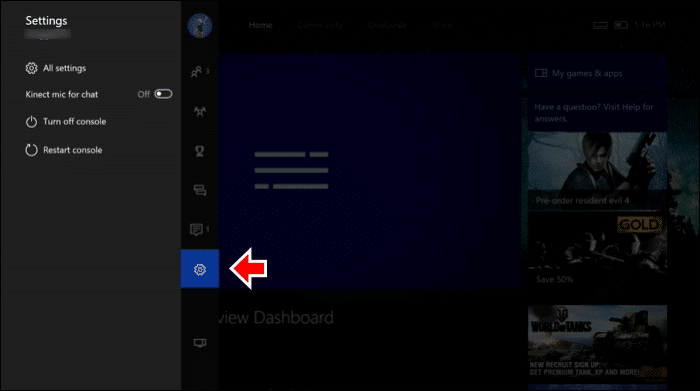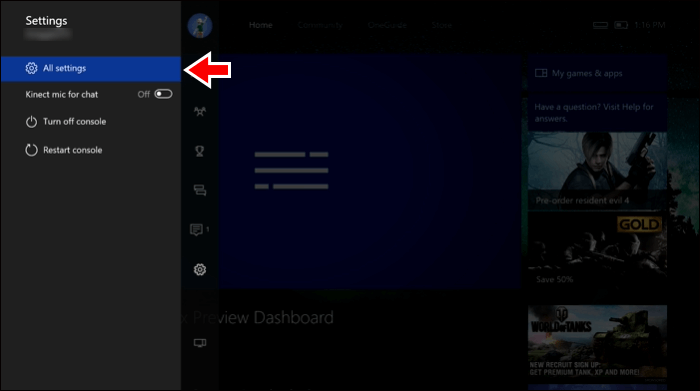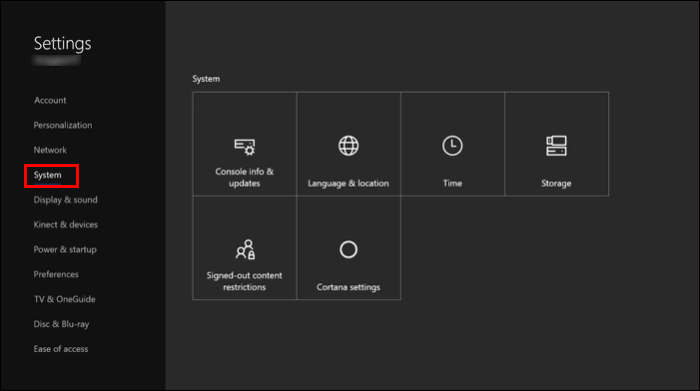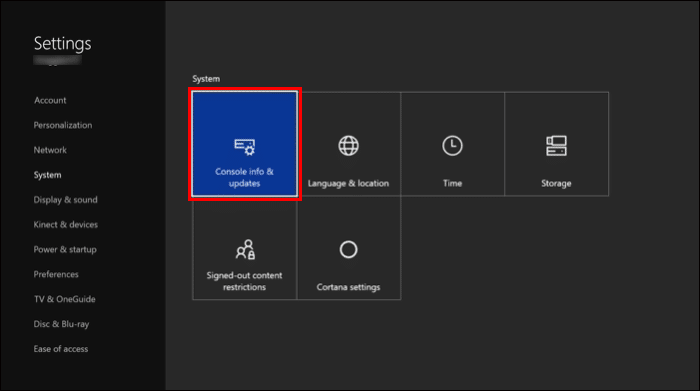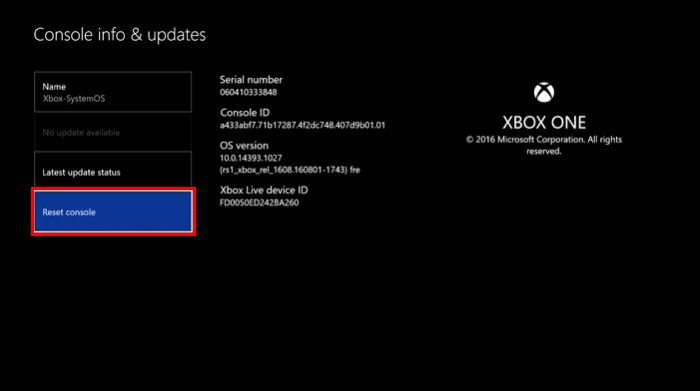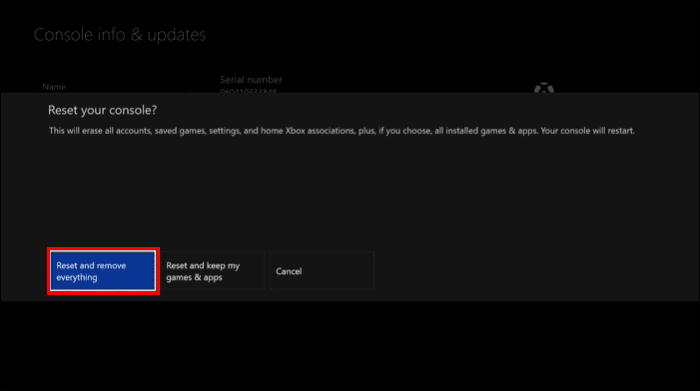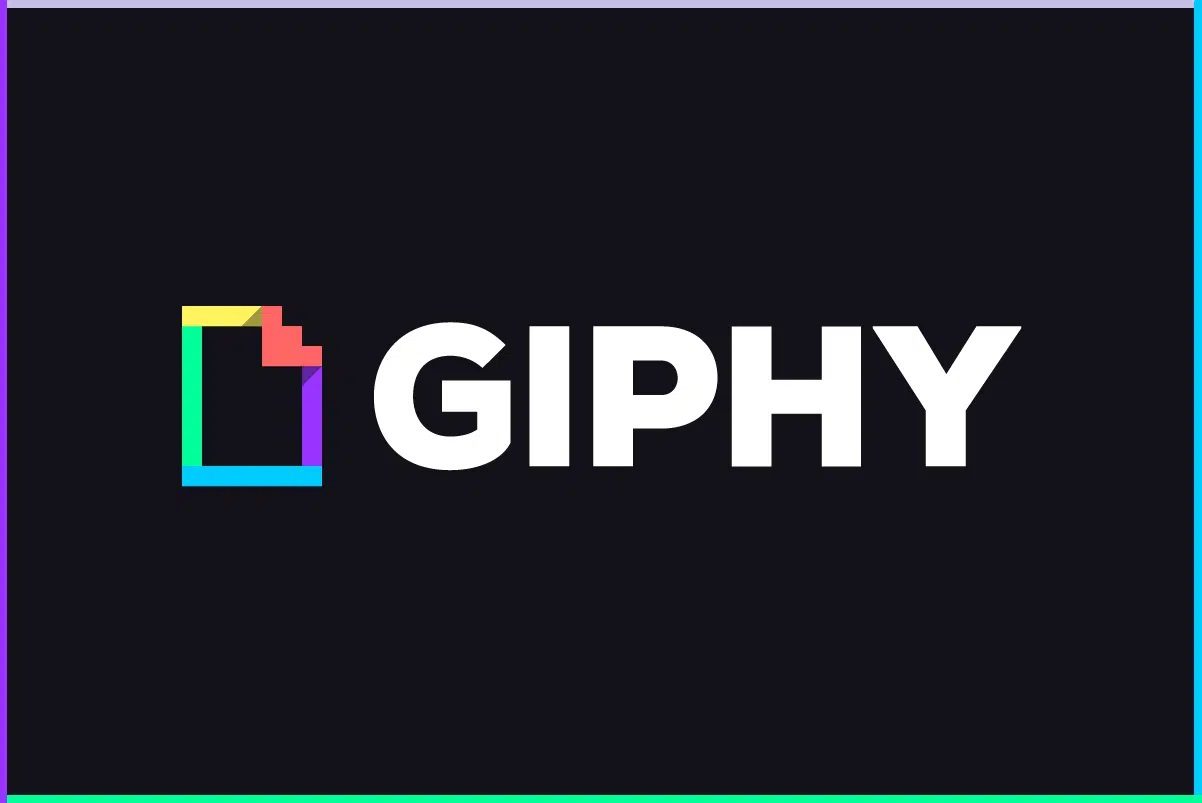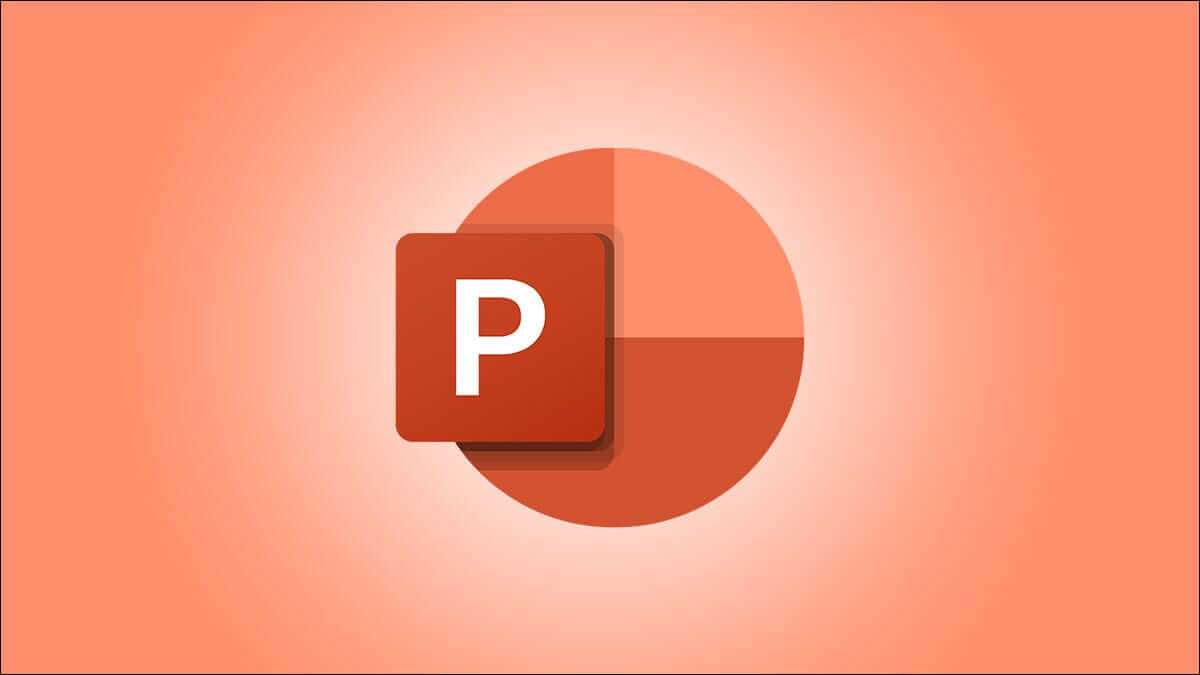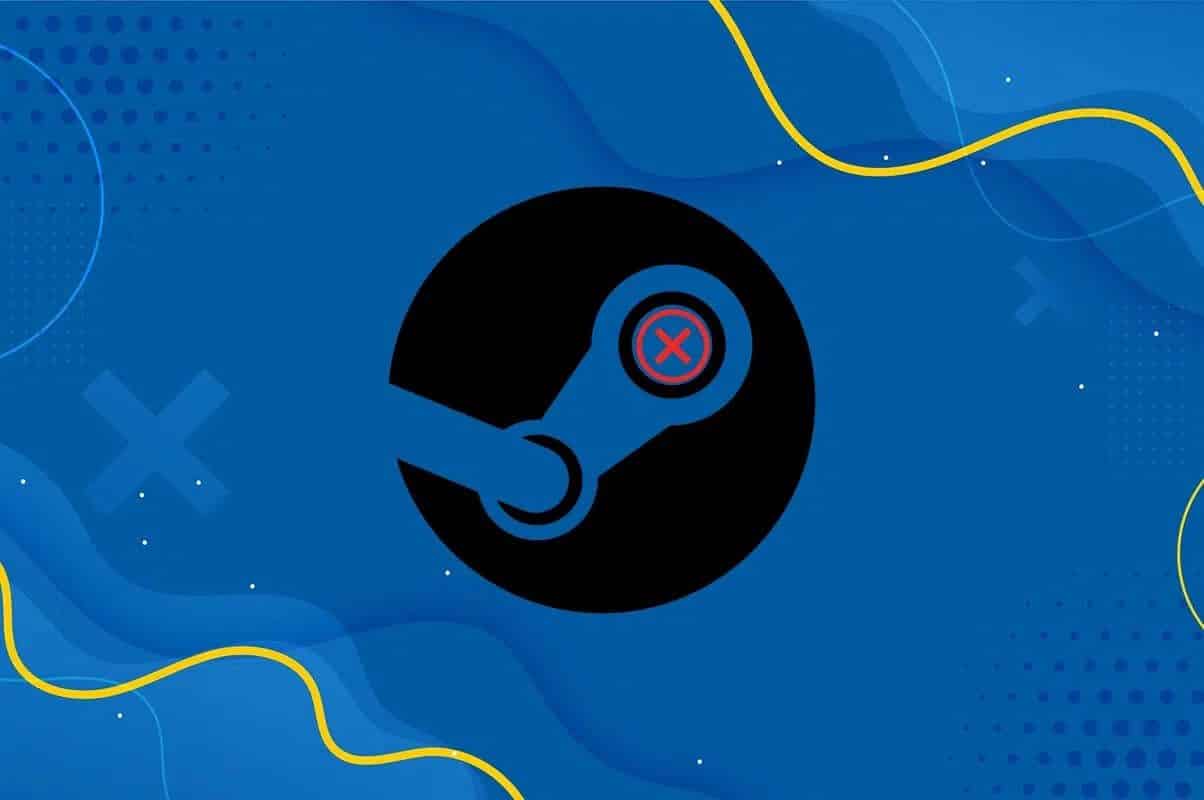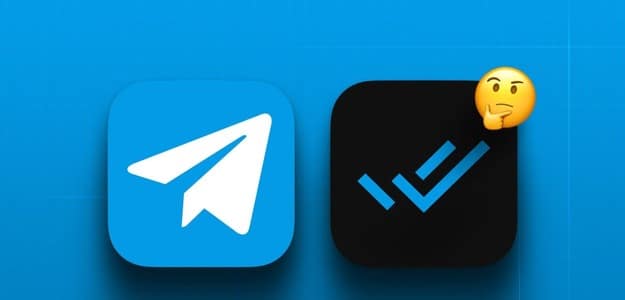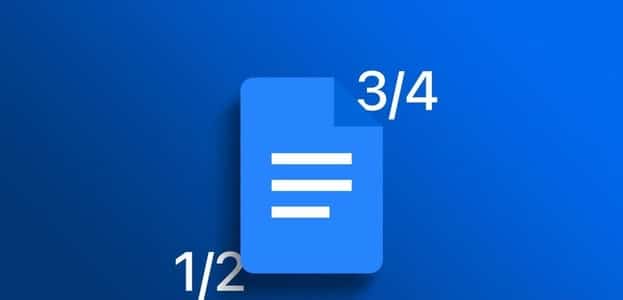عندما تسافر إلى منزل أحد الأصدقاء أو إلى موقع جديد وترغب في لعب Xbox ، فإن الميزة الرائعة هي أنه يمكنك إضافة ملف التعريف الخاص بك إلى Xbox والوصول إلى جميع معلومات حسابك. ومع ذلك ، قد ترغب في وقت لاحق في حذف حسابك من وحدة التحكم هذه حتى لا تقلق بشأن ما سيحدث له عندما لا تكون هناك. قد تحتاج أيضًا إلى حذف حساب قديم أو تم اختراقه من وحدة التحكم الخاصة بك. لحسن الحظ ، فإن إزالة الحساب هي عملية مباشرة. تشرح هذه المقالة كيفية إزالة حساب من Xbox One.

إزالة حساب Xbox One
عندما تكون مستعدًا لإزالة حساب من Xbox ، اتبع هذه الخطوات البسيطة. هذه العملية هي نفسها بالنسبة لأي من وحدات تحكم Xbox Series. قبل أن تبدأ ، تحقق للتأكد من تحديث أي معلومات وحدة تحكم إلى حسابك عبر الإنترنت. إذا كنت متصلاً بالإنترنت ، فلا ينبغي أن تكون هذه مشكلة.
- من صفحة القائمة الرئيسية ، اضغط على زر Xbox في وحدة التحكم لفتح الدليل.
- في قسم ملف التعريف الخاص بك ، حدد “الإعدادات” لإظهار قائمة الإعدادات.
- مرر إلى علامة التبويب “الحساب” واختر “إزالة الحسابات”.
- اختر الحساب الذي تريد إزالته. بمجرد قراءة المعلومات ، قم بتأكيد الإجراء للمتابعة.
- حدد “إزالة” لإكمال العملية وحذف ملف التعريف من وحدة التحكم هذه.
بمجرد إزالة الحساب ، لن يتم حفظ معلوماته في وحدة التحكم. ومع ذلك ، ستظل جميع بياناتك قابلة للوصول من حساب Xbox Live الخاص بك.
ماذا يحدث عند إزالة حساب Xbox
لن يؤدي اتباع هذه الخطوات إلى حذف أو إتلاف حساب Microsoft أو Xbox Live الخاص بك. تؤدي هذه العملية ببساطة إلى إزالة الحساب من التخزين على وحدة تحكم Xbox. إذا كان لديك حساب قديم لم يعد مفيدًا ، فستحتاج إلى حذف حسابات Xbox Live و Microsoft المرتبطة بشكل دائم أيضًا.
كيفية حذف حساب Xbox One نهائيًا
إذا كنت تتطلع إلى حذف حساب Xbox الخاص بك نهائيًا ، وعدم استخدامه مرة أخرى ، فمن الممكن أيضًا القيام بذلك. لاحظ أن هذه العملية تتطلب منك حذف حساب Microsoft المرتبط أيضًا. عندما تكون مستعدًا لحذف حساب Xbox / Microsoft الخاص بك بشكل دائم ، اتبع هذه الخطوات.
- افتح مستعرض الإنترنت وانتقل إلى موقع Xbox على الويب.
- قم بتسجيل الدخول إلى حساب Xbox الخاص بك باستخدام اسم المستخدم وكلمة المرور الخاصين بك.
- انقر فوق أيقونة ملف التعريف الخاص بك في الزاوية اليمنى العليا.
- حدد الارتباط إلى “حسابي على Microsoft”.
- قم بالتمرير إلى أسفل الصفحة وحدد الرابط “إغلاق حسابك”.
- إذا لم تتمكن من العثور عليها ، فحدد رمز “مساعدة” في الزاوية اليمنى العليا. إذا لم يكن الرابط متاحًا ، فاختر “مزيد من المساعدة بشأن حساب Microsoft الخاص بك.” ابحث عن “إغلاق الحساب” ، وستتوفر الإرشادات مع رابط “إغلاق حسابك”.
- سيتعين عليك التحقق من هويتك للموافقة على العملية.
- اتبع المطالبات لقراءة المعلومات حول إغلاق الحساب والإقرار بأن هذا هو ما تريد القيام به.
سواء كنت تغلق حسابًا قديمًا أو قررت للتو أنك انتهيت من Microsoft ، سيكون لديك 60 يومًا لإعادة فتح الحساب إذا غيرت رأيك. بعد 60 يومًا من عدم النشاط ، سيختفي حسابك إلى الأبد.
لماذا يجب علي حذف حساب Xbox One؟
هناك العديد من الأسباب التي تجعل حذف الحسابات من وحدة التحكم Xbox One الخاصة بك مفيدًا.
- لديك حساب قديم لم تعد تستخدمه.
- لقد سمحت لصديق أو أحد أفراد العائلة بإضافة حسابه واللعب على وحدة التحكم الخاصة بك ، ولكن لم تعد هناك حاجة لذلك.
- أنت تبيع وحدة التحكم الخاصة بك أو تتخلى عنها ولا تريد ترك معلومات حسابك عليها.
- لقد اشتريت أجهزة Xbox منفصلة لأفراد الأسرة الذين اعتادوا مشاركة واحدة ، والآن يجب فصل الحسابات. تؤدي إزالة الحسابات التي لن يتم
- استخدامها إلى توفير مساحة التخزين وإنشاء واجهة أنظف.
- تريد محاولة إصلاح خلل في حساب تمت إضافته.
يمنحك أي من هذه المواقف سببًا وجيهًا لإزالة الحسابات من Xbox الخاص بك.
لماذا يجب أن أحذف حساب Xbox One / Microsoft بشكل دائم؟
تشتهر حسابات Microsoft بوجود مشكلات في كلمات المرور ومشكلات توافق التطبيقات. غالبًا ما يتوقف حساب Microsoft عن السماح بإعادة تعيين كلمة المرور أو إرسال رسائل خطأ باستمرار تقول “حدث خطأ ما” ، بدون تفسير أو إصلاح. أحيانًا يكون من الصعب جدًا حل مشكلة Microsoft الفوضى ، ويكون من الأسهل فقط إنشاء حساب جديد.
عملية إعادة التشغيل بسيطة للغاية بحيث يكون من المنطقي حذف الحسابات القديمة في بعض الأحيان والبدء من نقطة الصفر. لا يمكن أن تكون حسابات Xbox Live مستقلة بدون حساب Microsoft مرتبط ، لذا يجب حذفها جنبًا إلى جنب.
كيفية إزالة جميع الحسابات من Xbox One
إذا كنت تقوم بتغيير وحدات التحكم أو تريد البدء من نقطة الصفر ، فيمكنك حذف جميع الحسابات على Xbox عن طريق إعادة تعيينها. لاحظ أن استعادة وحدة التحكم إلى إعدادات المصنع ستؤدي إلى حذف جميع المعلومات المخزنة عليها.
- اضغط على زر Xbox في وحدة التحكم الخاصة بك.
- انتقل إلى قائمة الإعدادات.
- اختر “كل الإعدادات”.
- مرر لأسفل لتحديد “النظام”.
- حدد خيار “معلومات وحدة التحكم”.
- تحرك لأسفل باستخدام d-pad لتمييز “إعادة تعيين وحدة التحكم”.
- قم بتمييز “إعادة تعيين وإزالة كل شيء” وحدده. سيؤدي هذا إلى استعادة إعدادات المصنع على وحدة التحكم الخاصة بك ، وإزالة جميع البيانات ، بما في ذلك الحسابات.
كن حذرًا من عدم وجود خطوة لتأكيد هذا الاختيار. لا يمكن التراجع عن الإجراء بمجرد اختيار إعادة تعيين Xbox.
أسئلة شائعة:
س1: لماذا يوجد خياران لإعادة التعيين في إعدادات النظام؟
الجواب: يعمل خيار “إعادة تعيين وإزالة كل شيء” على إعادة تعيين وحدة التحكم إلى إعدادات المصنع الافتراضية كما لو كانت جديدة تمامًا ولم يتم تشغيلها مطلقًا. يعمل خيار “إعادة التعيين والاحتفاظ بألعابي وتطبيقاتي” على إعادة تعيين البرامج الثابتة لوحدة التحكم وإعدادات Xbox دون تغيير تطبيقاتك وألعابك.
س2: ما الذي سأحتاجه لإزالة حساب Xbox الخاص بي؟
الجواب: ستحتاج إلى وحدة تحكم متصلة والقدرة على تسجيل الدخول إلى حسابك. كن مستعدًا لتأكيد هويتك أثناء العملية.
س3: هل يمكنني إغلاق حساب Xbox Live الخاص بي دون إغلاق حساب Microsoft الخاص بي؟
الجواب: لسوء الحظ ، يرتبط كل حساب Xbox بحساب Microsoft ، ولا توجد طريقة لفصلهما وحذف حساب Xbox فقط. لحذف حساب Xbox Live حقًا ، يجب عليك إغلاق حساب Microsoft أيضًا.
س4: إذا قمت بإزالة ملف تعريف Xbox One ، فهل يمكنني إضافته مرة أخرى لاحقًا؟
الجواب: نعم ، يمكنك إضافة وإزالة الملفات الشخصية في وقت فراغك دون فقدان أي بيانات على حسابك.
إزالة حساب Xbox One
لحسن الحظ ، جعل Xbox من السهل إضافة حسابات ملف التعريف وحذفها. تعني هذه الميزة أنه يمكنك اللعب من أي جهاز Xbox تلعب عليه دون الحاجة إلى تخزين معلوماتك على وحدات التحكم في جميع أنحاء العالم. قم بحماية معلوماتك عن طريق إزالة حسابك في أي وقت تنتهي فيه من اللعب على وحدة تحكم معينة ليست ملكك. من الجيد أيضًا أن تعرف أنك لست مضطرًا إلى شغل مساحة تخزين على جهاز Xbox فقط حتى يتمكن أصدقاؤك من اللعب عليها من وقت لآخر. بمجرد معرفة كيفية إزالة حساب ، تصبح خيارات الألعاب الخاصة بك أكثر مرونة.
هل قمت بإزالة حساب من Xbox؟ يرجى مشاركة تجربتك معنا في التعليقات.